Come eseguire una ricerca verticale e restituire il formato data invece di un numero in Excel?
La funzione di ricerca verticale (vlookup) viene utilizzata frequentemente in Excel per il lavoro quotidiano. Ad esempio, stai cercando di trovare una data basandoti sul valore massimo in una colonna specifica con la formula Vlookup =VLOOKUP(MAX(C2:C8), C2:D8, 2, FALSE). Tuttavia, potresti notare che la data viene visualizzata come numero seriale invece che in formato data, come mostrato nello screenshot sottostante. Oltre a cambiare manualmente la formattazione della cella in formato data, esiste un modo pratico per gestirlo? Questo articolo ti mostrerà un metodo semplice per risolvere questo problema.
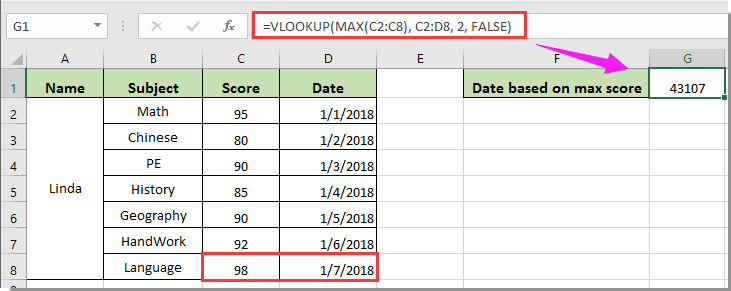
Eseguire una ricerca verticale e restituire il formato data invece di un numero in Excel
Eseguire una ricerca verticale e restituire il formato data invece di un numero in Excel
Se desideri ottenere la data basata sul valore massimo in una determinata colonna utilizzando la funzione Vlookup, e mantenere il formato data nella cella di destinazione, procedi nel seguente modo.
1. Inserisci questa formula in una cella e premi il tasto Invio per ottenere il risultato corretto. Vedi screenshot:
=TEXT(VLOOKUP(MAX(C2:C8), C2:D8, 2, FALSE),"MM/DD/YY")

Nota: Racchiudi la formula vlookup all'interno della funzione TEXT(). E non dimenticare di specificare il formato data tra virgolette alla fine della formula.

Sblocca la Magia di Excel con Kutools AI
- Esecuzione Intelligente: Esegui operazioni sulle celle, analizza i dati e crea grafici — tutto guidato da semplici comandi.
- Formule Personalizzate: Genera formule su misura per ottimizzare i tuoi flussi di lavoro.
- Codifica VBA: Scrivi e implementa codice VBA senza sforzo.
- Interpretazione delle Formule: Comprendi facilmente formule complesse.
- Traduzione del Testo: Superare le barriere linguistiche all'interno dei tuoi fogli di calcolo.
Articoli correlati:
- Come copiare la formattazione della cella di origine quando si utilizza Vlookup in Excel?
- Come eseguire una ricerca verticale e restituire il colore di sfondo insieme al valore ricercato in Excel?
- Come usare la ricerca verticale e sommare in Excel?
- Come eseguire una ricerca verticale e restituire il valore in una cella adiacente o successiva in Excel?
- Come eseguire una ricerca verticale e restituire vero o falso / sì o no in Excel?
I migliori strumenti per la produttività in Office
Potenzia le tue competenze in Excel con Kutools per Excel e sperimenta un'efficienza mai vista prima. Kutools per Excel offre oltre300 funzionalità avanzate per aumentare la produttività e farti risparmiare tempo. Clicca qui per ottenere la funzione di cui hai più bisogno...
Office Tab porta le schede su Office e rende il tuo lavoro molto più semplice
- Abilita la modifica e lettura a schede in Word, Excel, PowerPoint, Publisher, Access, Visio e Project.
- Apri e crea più documenti in nuove schede della stessa finestra invece che in nuove finestre.
- Aumenta la produttività del50% e riduce centinaia di clic del mouse ogni giorno!
Tutti gli add-in Kutools. Un solo programma di installazione
La suite Kutools for Office include add-in per Excel, Word, Outlook & PowerPoint più Office Tab Pro, ideale per i team che lavorano su più app di Office.
- Suite tutto-in-uno — Add-in per Excel, Word, Outlook & PowerPoint + Office Tab Pro
- Un solo programma di installazione, una sola licenza — configurazione in pochi minuti (pronto per MSI)
- Funzionano meglio insieme — produttività ottimizzata su tutte le app Office
- Prova completa30 giorni — nessuna registrazione, nessuna carta di credito
- Massimo risparmio — costa meno rispetto all’acquisto singolo degli add-in